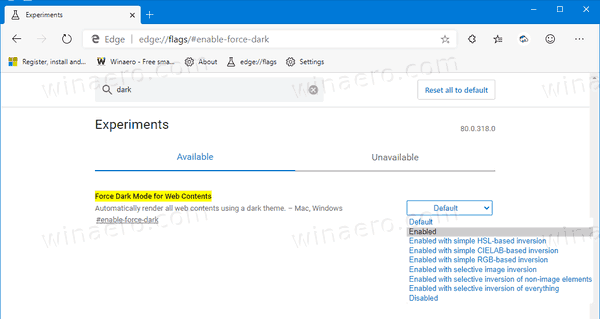Как да активирам тъмния режим за всички сайтове в Microsoft Edge
Както може би вече знаете, Microsoft вече използва Chromium и неговия механизъм Blink като основна технология за техния браузър Edge. С тази промяна Edge има нова опция за принудително активиране на тъмен режим на всяка уеб страница.
Реклама
как да получите елементи в ръжда
Ако следите разработката на Microsoft Edge, базирана на Chromium, трябва да сте забелязали, че браузърът вече е базиран на Chromium 80 в клона на Canary.

Днес Microsoft направи преминаването към най-новата версия на Blink, включена в Chromium 80. Chromium е проект с отворен код, който разполага с много мощен механизъм за бързо рендиране на уеб „Blink“, за да направи вашето сърфиране по-бързо, по-безопасно и по-лесно. Хромът е основата за Google Chrome , който е най-популярният уеб браузър в наши дни. Целта му е да изгради по-безопасен, бърз и по-стабилен начин за всички потребители да изживяват мрежата.
Освен Edge, има много други браузъри, които използват проекта на Chromium като своя база, включително Опера и Вивалди .
Започвайки с компилация 318, Edge наследява Функцията на Chrome да принуди да даде възможност на тъмния външен вид за всеки уеб сайт и да отмени стила и външния му вид. Ето как да го активирате.
За да активирате тъмния режим за всички сайтове в Microsoft Edge,
- Актуализирайте Edge до най-новата версия на Canary (вижте списъка с версии по-долу).
- Въведете следното в адресната лента и натиснете клавиша Enter:
edge // flags / # enable-force-dark.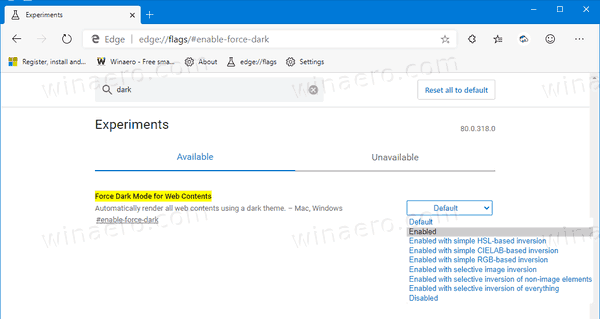
- Изберете опциятаАктивиранеот падащия списък до реда „Force Dark Mode for Web Contents“.
- Рестартирайте браузъра, след като бъдете подканени.

Ти си готов. Edge ще визуализира всички уеб сайтове, използвайки тъмния стил. Ето как Winaero изглежда в тъмен режим:

Флагът поддържа редица други опции, като например
- Проста инверсия, базирана на HSL
- Проста инверсия, базирана на CIELAB
- Селективна инверсия на изображението
- Селективна инверсия на елементи без изображение
- Селективна инверсия на всичко
Можете да играете с тях и да видите какво работи най-добре за вас.
как да промените времето на
Имайте предвид, че заместването на CSS по подразбиране на уеб страница може да я направи нечетлива. Принудителният тъмен режим е експериментална функция, има проблеми и може изобщо да не достигне производствения клон.
Както може би вече знаете, в момента Microsoft използва три канала, за да доставя актуализации на Edge Insiders. Канарският канал получава актуализации всеки ден (с изключение на събота и неделя), каналът Dev получава актуализации ежеседмично, а бета-каналът се актуализира на всеки 6 седмици. Стабилният канал също е по пътя си към потребителите .
Действителни версии на Microsoft Edge
Действителните версии на Edge Chromium преди изданието са както следва:
- Бета канал: 78.0.276.20
- Dev Channel: 79.0.309.5 (виж какво ново )
- Канарски канал: 80.0.318.0
Разгледах много Edge трикове и функции в следващата публикация:
Ръчно с новия Microsoft Edge, базиран на Chromium
Също така вижте следните актуализации.
- Edge Chromium получава прогноза за времето и поздрави на страницата в новия раздел
- Edge премахва опцията за блокиране от блокиране на автоматично възпроизвеждане на медии
- Edge Chromium: замразяване на раздели, поддръжка на режим с висок контраст
- Edge Chromium: Блокирайте бисквитки на трети страни за режим InPrivate, Достъп до разширение за търсене
- Microsoft постепенно се отървава от закръгления потребителски интерфейс в Edge Chromium
- Edge сега позволява деактивиране на бутона за усмивка за обратна връзка
- Блокирайте потенциално нежелани приложения за изтегляне в Microsoft Edge
- Global Media Controls в Microsoft Edge получават бутон за отхвърляне
- Microsoft Edge: Нови опции за блокиране на автоматично изпълнение, актуализирана проследяване на проследяването
- Изключете News Feed на страницата на новия раздел в Microsoft Edge
- Бутон за активиране на менюто за разширения в Microsoft Edge Chromium
- Премахнете бутона за усмивка за обратна връзка в Microsoft Edge
- Microsoft Edge няма повече да поддържа ePub
- Най-новите функции на Microsoft Edge Canary Tab Hover Cards
- Microsoft Edge сега се отменя автоматично
- Пътна карта на Microsoft Details Edge Chromium
- Microsoft позволява глобален медиен контрол в Microsoft Edge
- Как да използваме гласове с облак в Microsoft Edge Chormium
- Microsoft Edge Chromium: Никога не превеждайте, Предварително попълване на търсене с избор на текст
- Активирайте Caret Browsing в Microsoft Edge Chromium
- Активирайте IE Mode в Chromium Edge
- Каналът за стабилна актуализация направи първата си поява за Microsoft Edge Chromium
- Microsoft Edge Chromium получава актуализиран бутон за разкриване на парола
- Какво представляват контролирани разгръщания на функции в Microsoft Edge
- Edge Canary добавя нова значка за текст InPrivate, нови опции за синхронизиране
- Microsoft Edge Chromium: Изчистване на данните за сърфиране при излизане
- Microsoft Edge Chromium вече позволява превключване на темата
- Microsoft Edge: Поддръжка на Windows Spell Checker в Chromium Engine
- Microsoft Edge Chromium: Предварително попълване на търсене с избор на текст
- Microsoft Edge Chromium получава настройки за предотвратяване на проследяването
- Microsoft Edge Chromium: Променете езика на дисплея
- Шаблони за групови правила за Microsoft Edge Chromium
- Microsoft Edge Chromium: Прикачване на сайтове към лентата на задачите, IE режим
- Microsoft Edge Chromium ще позволи деинсталирането на PWA като настолни приложения
- Microsoft Edge Chromium включва информация за YouTube Video в OSD за контрол на силата на звука
- Microsoft Edge Chromium Canary Подобрения в тъмен режим
- Показване на икона само за отметка в Microsoft Edge Chromium
- Autoplay Video Blocker идва в Microsoft Edge Chromium
- Microsoft Edge Chromium получава опции за персонализиране на страницата в нов раздел
- Активирайте Microsoft Search в Microsoft Edge Chromium
- Инструментите за граматика вече са налични в Microsoft Edge Chromium
- Microsoft Edge Chromium сега следва системната тъмна тема
- Ето как изглежда Microsoft Edge Chromium на macOS
- Microsoft Edge Chromium вече инсталира PWA в основата на менюто 'Старт'
- Активирайте Translator в Microsoft Edge Chromium
- Microsoft Edge Chromium динамично променя своя потребителски агент
- Microsoft Edge Chromium предупреждава, когато работи като администратор
- Промяна на търсачката в Microsoft Edge Chromium
- Скриване или показване на лентата с предпочитани в Microsoft Edge Chromium
- Инсталирайте разширенията на Chrome в Microsoft Edge Chromium
- Активирайте тъмния режим в Microsoft Edge Chromium
- Функциите на Chrome, премахнати и заменени от Microsoft в Edge
- Microsoft пусна базирани на Chromium версии на Edge Preview
- Базиран на хром Edge за поддръжка на 4K и HD видео потоци
- Разширението Microsoft Edge Insider вече се предлага в Microsoft Store
- Ръчно с новия Microsoft Edge, базиран на Chromium
- Разкрита страница на Microsoft Edge Insider Addons
- Microsoft Translator вече е интегриран с Microsoft Edge Chromium
- Източник